工具 - 文件浏览器 JustManager ¶
作者:KK
发表日期:2016.3.6
感谢老同事韦聪向我介绍这个工具
这个搜一下关键字就有下载,点击访问官网
下面介绍一下我怎么使用它的,这也是我喜欢的地方
文件夹切换浏览
双窗口+多标签模式并且支持多视图浏览文件夹,解决了在传统的Windows资源管理器中老是切换文件夹窗口的操作麻烦问题,直接在这里切换标签简便得多
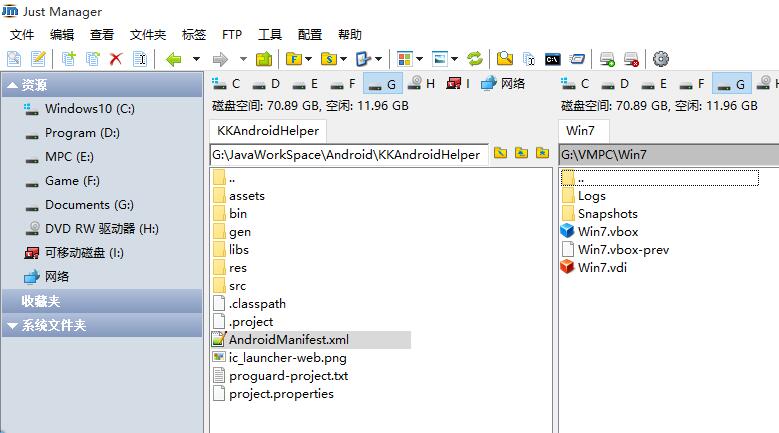
左右两个目录视窗都可以看到各自的文件,通常至少有1个目录是我们工作中不经常跳开的,所以以前会开着一个资源管理器,其它就用新的资源管理器,但这里只要保持在其中一侧的视图,要访问其它文件时就用另一个视窗就可以了,要做文件比较什么的也方便得多
还有就是浏览完一个资源管理器的文件时,以前要麻烦地切换到另一个资源管理器,但在这里你只要把目光转移到另一侧的视窗就可以了,而且关闭程序后再开还会保持上次打开的目录标签,不用重新打开
快速新建一个目录浏览视图
双击视窗上面标签栏的空白地方就会新建一个标签,这个标签会基于你当前浏览的标签进行一个复制,然后你就可以选择上一级或者子目录跳来跳去了,顶部也有分区按钮快速切换
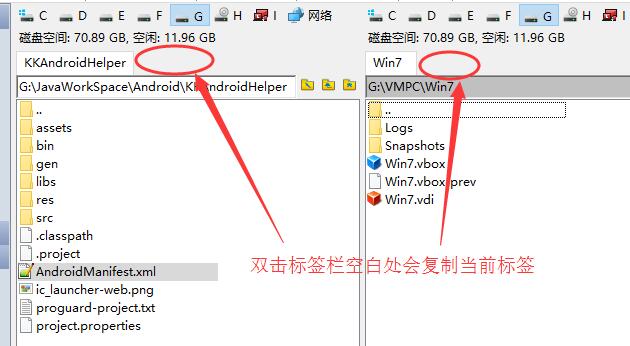
标记一个目录浏览标签的作用,通过对标签右键重命名为它设置一个别名,然后这个标签的路径怎么跳转都只会显示这个名字
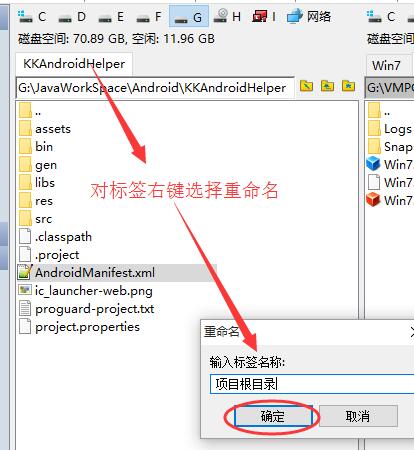
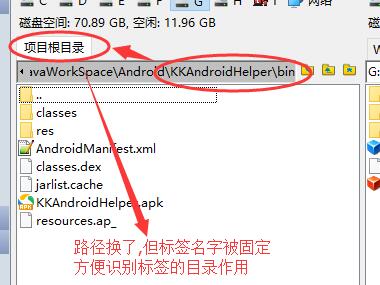
你是不是想起了你用Windows自带的资源管理器时切换窗口时是不是很烦恼哪个资源管理器是你要的那个目录呢?特别是名字相近/线下线上同时开同名目录时,哈哈
你放心,右键菜单是差不多一样的,即使是对文件夹空白处右键还是对文件右键
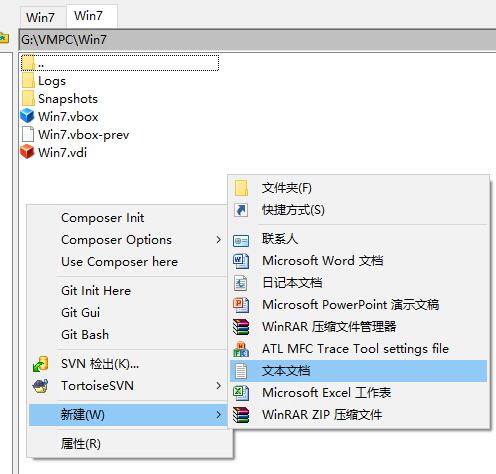
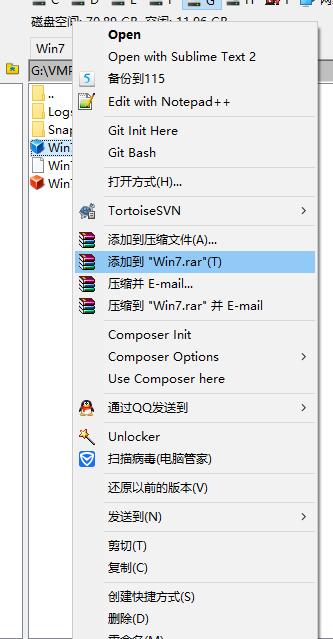
标签操作方便
如果要关闭标签,双击一下标签名称就可以让它消失,并且也支持常见快捷键Ctrl+W进行关闭
要切换标签也可以用Ctrl+Tab和Ctrl+Shift+Tab这两个在网页浏览器里常用的快捷键来切换目录标签
找文件方便
激活标签的焦点后,直接输入相关字母就可以自动选中相关的文件

就算输入的不是开头的单词而是中间的单词也会选中
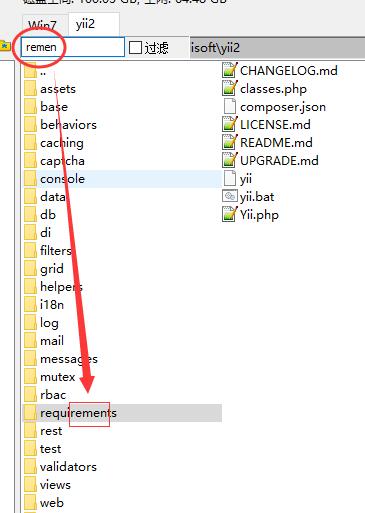
但是要实现这个需要在设置里设置一下,因为默认是Alt+字母进行搜索的,这样比较麻烦

还有收藏夹功能(这个自己摸索一下吧),双击地址栏就可以编辑,右键有复制菜单,不用像资源管理器那样还要选中复制
好了大概介绍到这里,如果你能上手以上功能的话我相信你已经会对它爱不惜手了,但是如果你有更好用的,覆盖以上功能的文件浏览器的话也麻烦推荐一下!我很乐意尝试更好的东西!